連接至電腦
G 按鍵 U F 網路選單
透過無線區域網路連接至電腦。
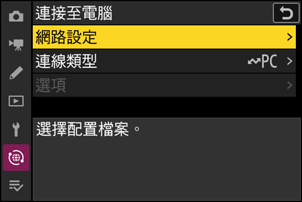
網路設定
新增相機網路配置檔案。此項目還可用於從現有網路配置檔案進行選擇。
建立配置檔案
建立新的網路配置檔案(0 直接無線連接至電腦(Wi-Fi 存取點模式)、連接至現有網路(Wi-Fi 工作站模式))。
- 若已存在多個配置檔案,您可按下 J 選擇一個配置檔案並連接至所選網路。
- 若要編輯一個現有配置檔案,請將其反白顯示並按下 2。
| 選項 | 說明 |
|---|---|
| [一般] |
|
| [無線] |
顯示用於連接無線網路的連接設定。
|
| [TCP/IP] |
調整 Wi-Fi 工作站模式網路配置檔案的 TCP/IP 設定。需要 IP 位址。
|
複製到/從記憶卡複製
將建立的網路配置檔案複製到記憶卡以與其他相機共用。
- 若同時插有兩張記憶卡,配置檔案將被複製到插槽 1 的卡中或從插槽 1 的卡複製。
| 選項 | 說明 |
|---|---|
| [從記憶卡複製配置檔案] | 將配置檔案從記憶卡的根目錄複製到相機配置檔案列表。 |
| [複製配置檔案到記憶卡] |
將配置檔案從相機複製到記憶卡。反白顯示一個配置檔案並按下 J 將其複製到記憶卡。
|
結束目前連接
結束與目前網路的連接。
連線類型
選擇將相機連接至網路時使用的操作模式。
| 選項 | 說明 |
|---|---|
| [照片傳送] | 拍攝時將相片上載至電腦或從相機記憶卡上載現有照片。 |
| [相機控制] | 使用 NX Tether 軟件可從電腦遙控相機並拍攝照片。 |
選項
調整上載設定。
自動上載
選擇 [ON] 可在拍攝時標記新相片用於上載。
- 僅當相片記錄至記憶卡後上載才會開始。請確保相機中插有記憶卡。
- 短片不會自動上載,它們必須從重播顯示中上載(0 選擇要上載的照片)。
上載後刪除
選擇 [ON] 可在上載後立即自動刪除相機記憶卡中的相片。
- 選擇 [ON] 之前標記用於傳輸的檔案不會被刪除。
- 在執行某些相機操作期間,刪除可能會暫停。
RAW + JPEG 上載設定
上載 RAW + JPEG 照片時,您可選擇是同時上載 NEF(RAW)和 JPEG 檔案還是僅上載 NEF(RAW)或 JPEG 影像。您可為 [額外空間/備用] 和 [RAW 插槽1 - JPEG 插槽2] 選擇不同的選項。
- [額外空間/備用] 的所選項在自動和手動上載期間都生效。
- [RAW 插槽1 - JPEG 插槽2] 的所選項僅在自動上載期間套用。
RAW + HEIF 上載設定
上載 RAW + HEIF 照片時,您可選擇是同時上載 NEF(RAW)和 HEIF 檔案還是僅上載 NEF(RAW)或 HEIF 影像。您可為 [額外空間/備用] 和 [RAW 插槽1 - HEIF 插槽2] 選擇不同的選項。
- [額外空間/備用] 的所選項在自動和手動上載期間都生效。
- [RAW 插槽1 - HEIF 插槽2] 的所選項僅在自動上載期間套用。
JPEG+JPEG 插槽選擇
您可選擇相片拍攝選單中的 [插槽 2 記憶卡的功用] 選為 [JPEG 插槽1-JPEG 插槽2] 時,照片拍攝後用於自動上載的來源插槽。
HEIF+HEIF 插槽選擇
您可選擇相片拍攝選單中的 [插槽 2 記憶卡的功用] 選為 [HEIF 插槽1 - HEIF 插槽2] 時,照片拍攝後用於自動上載的來源插槽。
RAW 短片上載設定
當上載在短片記錄選單中的 [短片檔案類型] 選為 [N-RAW 12-bit(NEV)] 的情況下所拍攝的短片時,選擇是同時上載 RAW 和 MP4 檔案還是僅上載 MP4 版本。
上載檔案夾
將所選檔案夾中的所有相片標記為上載。無論先前是否已上載,所選檔案夾中的所有相片都將被標記。
- 短片不會被標記為上載。它們必須從重播顯示中上載。
取消全部選擇?
移除所有照片的上載標記。帶有“上載中”圖示的照片將立即終止上載。
